
Índice:
- Autor John Day [email protected].
- Public 2024-01-30 11:38.
- Última modificação 2025-01-23 15:03.

Este instrutível, fornecerá informações sobre a umidade da sujeira, que poderá ser visualizada em uma IU com node-red, além disso, os dados serão coletados e colocados em um banco de dados MySQL, o que pode ajudá-lo a aprender os padrões de rega para suas plantas, aprendendo quando elas vão precisar de água.
Etapa 1: Lista de peças



1 x Arduino Mega 2560
1 x cabo USB
1 x tela LCD I2C
1 x sensor de umidade do solo
Fios
Etapa 2: Fiação
Visor LCD I2C
GND> GND em Arduino
VCC> 5V no arduino
SDA> SDA em Arduino
SCL> SCL em Arduino
Sensor de umidade
GND> GND em Arduino
VCC> 5V no arduino
Sinal> A0 no Arduino
Etapa 3: Fluxograma
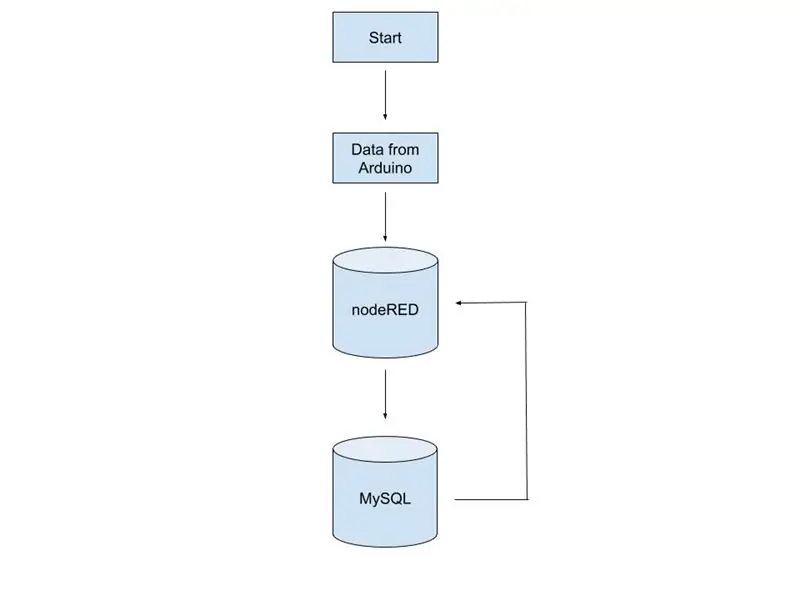
Este fluxograma mostra o que fazemos com os dados de nosso arduino, a coisa toda começa com a coleta de nossos dados de nosso arduino que são enviados para o servidor MySQL, de onde estamos conectados com nodeRED para obter os dados mostrados em um display.
Etapa 4: Código
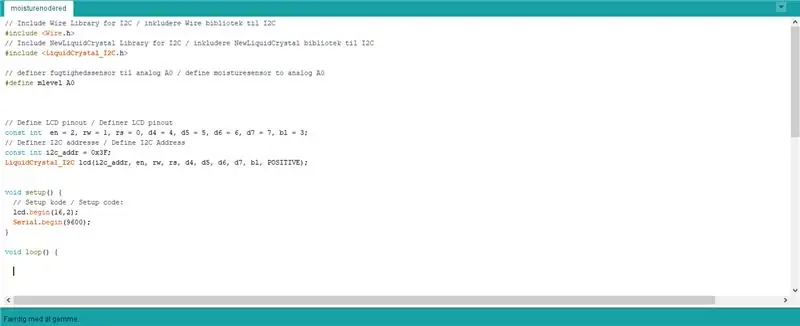
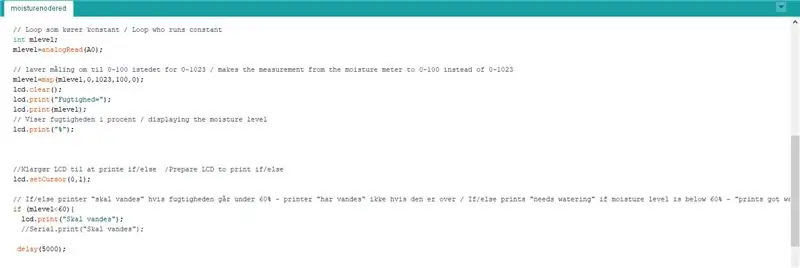

O código para o Arduino pode ser visto aqui, e também é feito como um documento de texto para facilitar o download e a implementação no IDE do Arduino para que você possa carregá-lo em seu próprio Arduino e ver como o código está estruturado.
Etapa 5: Node-RED
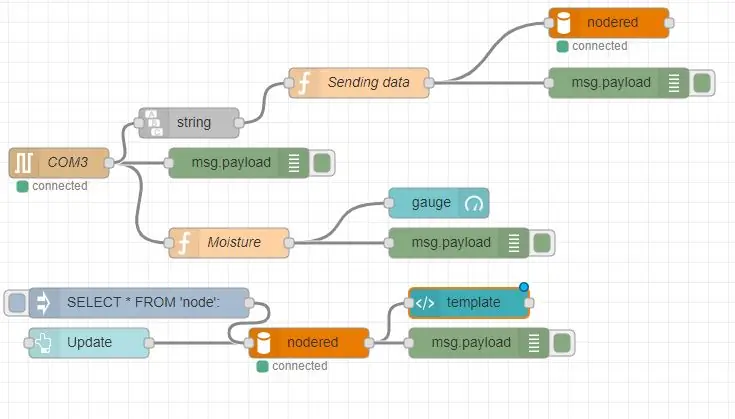
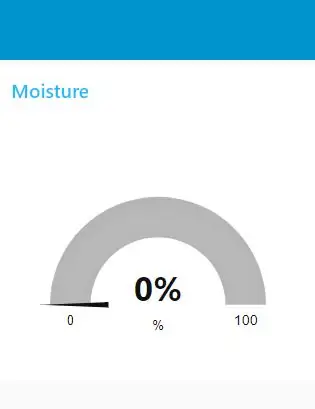
node-red é usado neste projeto para enviar e receber dados, que podemos exibir em um painel para ver as informações que colocamos. Usamos node-red para obter o carimbo de data / hora colocado em nosso servidor MySQL e para coletar nossos dados de nosso sensor de umidade em nosso Arduino. É assim que enviamos dados para nosso MySQL e também como os coletamos para nossa IU, recuperando-os de nosso banco de dados.
Você precisará executar e instalar o node-red acessando https://nodered.org/docs/getting-started/installat … e seguir o guia sobre como instalar e executar o node-red.
Quando estiver instalado, você terá que executá-lo por meio do CMD para fazê-lo funcionar.
O código de my node-red é carregado como um arquivo de texto neste instrutível e deve ser importado para node-red
Você precisará instalar as seguintes bibliotecas em node-red:
nó-vermelho
node-red-dashboard
node-red-node-mysql
node-red-node-arduino
node-red-contrib-string
node-red-node-serialport
node-red-node-feedparser
isso é para garantir que node-red funcionará prober com o código de node-red que é fornecido neste instrutível. Caso contrário, esse fluxo apenas apresentará erros.
Etapa 6: MySQL Wampserver

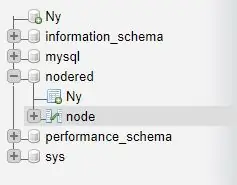
Wampserver é usado para criar um banco de dados MySQL, no qual podemos salvar os dados do nosso Arduino, que neste projeto são os dados dos sensores de umidade. Ao usar o Wampserver, o servidor é executado localmente em seu computador e, para entrar em seu banco de dados, você terá que entrar com "root" e não inserir um código. Para se comunicar com o node-red, é importante que o MySQL configurado no fluxo contenha as mesmas informações que seu banco de dados Wampserver, caso contrário, ele não será capaz de se conectar a ele.
Neste projeto, criei um novo banco de dados chamado nodered e, em seguida, criei uma tabela chamada node. Em seguida, você criará duas linhas, uma para o tempo e outra para a umidade, o que ajudará a coletar os dados de umidade provenientes do sensor, e o carimbo de data / hora é fornecido pelo nó vermelho neste caso.
O Wampserver pode ser instalado aqui:
Recomendado:
Faça lindos gráficos a partir de dados do Arduino ao vivo (e salve os dados no Excel): 3 etapas

Faça lindos gráficos a partir de dados do Arduino ao vivo (e salve os dados no Excel): Todos nós gostamos de brincar com nossa função P … lotter no IDE do Arduino. No entanto, embora possa ser útil para aplicativos básicos, os dados são apagados conforme mais pontos são adicionados e não é particularmente agradável aos olhos. A plotadora IDE Arduino não
Como fazer um gravador de dados em tempo real de umidade e temperatura com o Arduino UNO e o cartão SD - Simulação de registrador de dados DHT11 em Proteus: 5 etapas

Como fazer um gravador de dados em tempo real de umidade e temperatura com o Arduino UNO e o cartão SD | Simulação DHT11 Data-logger em Proteus: Introdução: oi, aqui é Liono Maker, aqui está o link do YouTube. Estamos fazendo projetos criativos com Arduino e trabalhamos em sistemas embarcados.Data-Logger: Um data logger (também data-logger ou gravador de dados) é um dispositivo eletrônico que grava dados ao longo do tempo w
Análise de dados de temperatura / umidade usando Ubidots e planilhas do Google: 6 etapas

Análise de dados de temperatura / umidade usando Ubidots e Google-Sheets: Neste tutorial, mediremos diferentes dados de temperatura e umidade usando sensor de temperatura e umidade. Você também aprenderá como enviar esses dados para Ubidots. Para que você possa analisá-lo de qualquer lugar para diferentes aplicações. Também enviando
Enviando dados do sensor de temperatura e umidade sem fio para o Excel: 34 etapas

Enviando Dados do Sensor Wireless de Temperatura e Umidade para Excel: Estamos usando aqui o sensor NCD de Temperatura e Umidade, mas as etapas permanecem iguais para qualquer um dos produtos ncd, então se você tiver outros sensores wireless ncd, fique à vontade para observar ao lado. Por meio da parada deste texto, você precisa
Como buscar dados de um banco de dados Firebase no NodeMCU: 7 etapas

Como buscar dados de um banco de dados Firebase no NodeMCU: para isso, vamos buscar dados de um banco de dados no Google Firebase e buscá-los usando um NodeMCU para análise posterior. REQUISITOS DO PROJETO: 1) NodeMCU ou ESP8266 Controller2) G-Mail conta para a criação de um banco de dados Firebase.3) Baixe o
